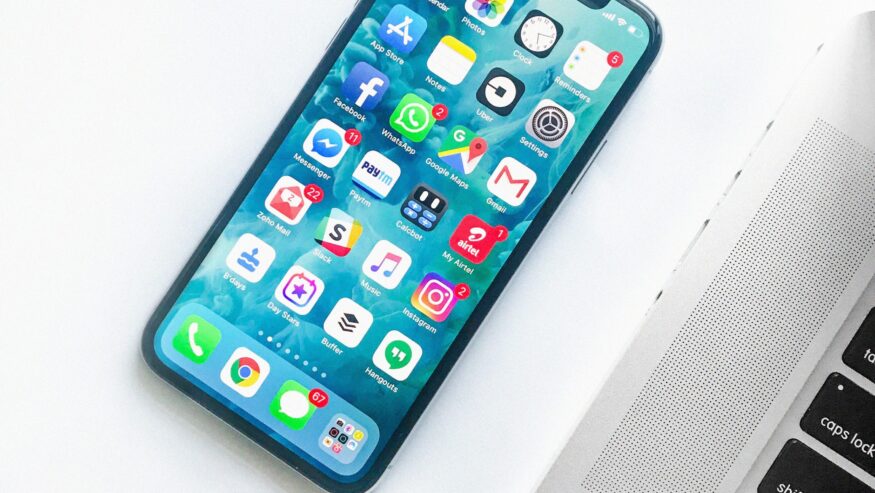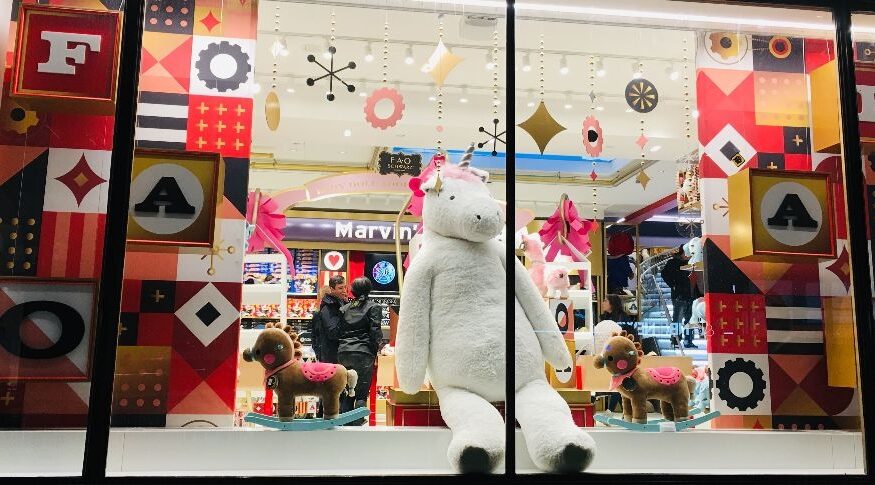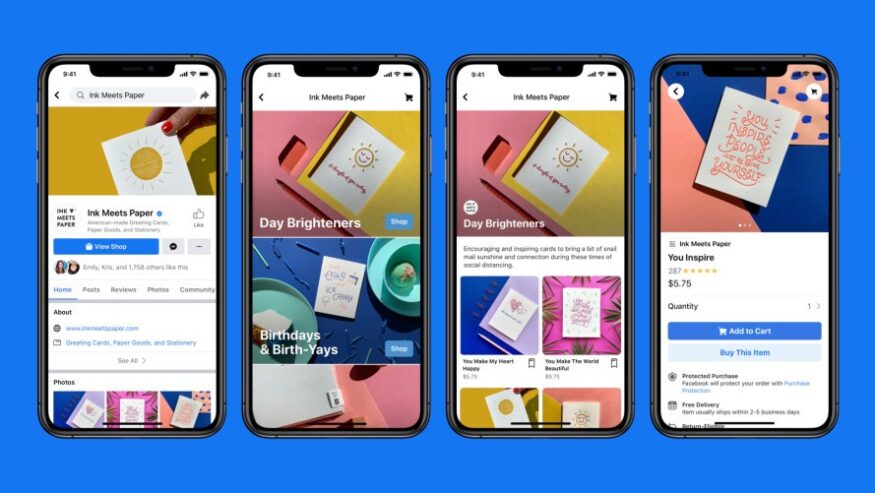Facebook Dynamic Product Ads: wat zijn de vereisten en hoe installeer je de Ads? (2/3)
Facebook Dynamic Product Ads: wat zijn de vereisten en hoe zet je ze op?
Deel 2 van mijn blogserie over Facebook Dynamic Product Ads! In het eerste deel van mijn blogreeks lees je wat Facebook Dynamic Product Ads (inclusief de voordelen). Nog niet bekend met Facebook Dynamic Product Ads? Dan is het advies om eerst deel 1 te lezen.
Deel 1: Facebook Dynamic Product Ads: wat zijn het en wat zijn de voordelen?
In het tweede deel van mijn blogreeks ga ik je vertellen wat de vereisten zijn. Daarnaast neem ik je van A tot Z mee in het bouwproces van Facebook Dynamic Product Ads.
Inhoudsopgave blog deel 2:
- Facebook Dynamic Product Ads: wat zijn de vereisten?
- Feedmanagement: zeer belangrijk, maar waarom?
- Facebook Dynamic Product Ads: hoe maak je ze?
- Deel 1: Het uploaden van de productfeed
- Deel 2: Het bouwen van de Facebook Dynamic Product Ads
Facebook Dynamic Product Ads: wat zijn de vereisten?
Voordat je Facebook Dynamic Product Ads kan bouwen, is er enig voorwerk nodig. Het voorwerk is veel meer dan het bouwen van de advertenties zelf. Houd allereerst rekening met de vereisten voor Dynamische Advertenties:
Vereiste 1: Facebook Business Manager
-
- Allereerst moet je toegang hebben tot een Facebook Business Manager account. Nog geen Facebook Business Manager? Ga dan naar https://business.facebook.com/ en klik op ‘account aanmaken’.
Vereiste 2: Facebook Advertentie-account
- Via de Facebook Business Manager is het mogelijk om een advertentie-account aan te maken.
- Vergeet niet de betalingsgegevens in te vullen, anders kun je geen advertenties maken.
Vereiste 3: De Facebook-pixel en/of Facebook SDK
-
- De Facebook-pixel is een stukje code dat je op je website plaatst. Op deze manier kan Facebook alle uitgevoerde acties op jouw website meten
- Lees hier hoe je jouw Facebook-pixel installeert: https://www.facebook.com/business/help/952192354843755?helpref=faq_content
- Lees hier hoe je jouw Facebook-pixel optimaliseert: https://www.facebook.com/business/help/402791146561655
- Met de Facebook SDK kun je de prestaties van jouw app-advertenties meten
- Tip: wil je in meerdere landen adverteren? Maak dan voor elk land een advertentie-account aan, maar gebruik wel dezelfde pixel. Op die manier worden wijzigingen van de Facebook-pixel direct doorgevoerd in alle landen.
- De Facebook-pixel is een stukje code dat je op je website plaatst. Op deze manier kan Facebook alle uitgevoerde acties op jouw website meten
Export productdatabase
Naast deze standaardvereisten vraagt een Facebook Dynamic Product Ad ook om het volgende:
- Een export van je productdatabase (productfeed) die ingeladen kan worden in de Catalog Manager van Facebook. Deze productfeed is essentieel, aangezien Facebook deze data gebruikt voor de dynamische advertenties.
- Hierbij is het belangrijk dat alle verplichte velden voor jouw branche aanwezig zijn in de productfeed. Facebook maakt hierbij onderscheid in 4 branches: E-commerce, Travel, Real Estate en Automotive. De verplichte velden per branche zijn gemakkelijk online te vinden.
- Voorbeeld verplichte velden Automotive Branche: https://developers.facebook.com/docs/marketing-api/dynamic-ads-auto/auto-catalog/
- Tip: bedenk van te voren welke informatie je wilt verwerken in je dynamische advertenties. Verwerk deze informatie in je productfeed. Informatie die je niet in je productfeed verwerkt hebt, kun je namelijk niet dynamisch terug laten komen in je advertentie.
- Tip 2: houd bij het toevoegen van de afbeeldingen binnen de productfeed rekening met de Ad Specs van Facebook.
- Hierbij is het belangrijk dat alle verplichte velden voor jouw branche aanwezig zijn in de productfeed. Facebook maakt hierbij onderscheid in 4 branches: E-commerce, Travel, Real Estate en Automotive. De verplichte velden per branche zijn gemakkelijk online te vinden.
De data in je productfeed is erg belangrijk. Hoe meer data je verwerkt in je productfeed, des te meer kans je hebt om meer relevante informatie te tonen, wat de kans op een doorklik vergroot.
Feedmanagement: zeer belangrijk, maar waarom?
Belangrijk bij de vereisten is dat de informatie in je productfeed en de informatie op de paginabron van jouw website exact (!) overeen komen. Voor Dynamische Remarketing maakt Facebook een match tussen de informatie op de paginabron van de product page op de website (die Facebook ophaalt d.m.v. de Facebook-pixel) en de informatie in de productfeed. Dynamische Remarketing via Facebook kan niet ingezet worden als Facebook deze match niet (!) kan maken. Met de Facebook Pixel Helper kun je altijd controleren of de Facebook events juist getriggerd worden. Heb jij de Facebook Pixel Helper nog niet toegevoegd als Chrome Extensie? Doe dit dan direct via de volgende link: https://chrome.google.com/webstore/detail/facebook-pixel-helper/fdgfkebogiimcoedlicjlajpkdmockpc?hl=en.
Om aan te geven hoe belangrijk het is om de informatie in de productfeed precies overeen te laten komen met de informatie op de paginabron van jouw website, onderstaand een voorbeeld.
Voorbeeld mismatch
Voorbeeld mismatch: staat het ID van jouw product op je paginabron in kleine letters en in jouw productfeed met hoofdletters, dan kan Facebook deze match niet maken (!). Je krijgt bij de Facebook Pixel Helper dan de volgende melding:
Feedmanagementtools t.b.v. feedoptimalisatie
Heb je moeite om alle verplichte velden direct te verwerken in jouw productfeed? Geen man overboord, er zijn genoeg tools waarmee je jouw feed kunt managen. Bij Traffic Builders werken we bijvoorbeeld graag met de Feedmanagementtool Channable. Je kunt binnen Channable jouw productfeed uploaden en gemakkelijk custom velden toevoegen aan de productfeed. Deze custom velden vul je in d.m.v. (als-dan) regels en koppel je aan de verplichte velden die Facebook als eis stelt binnen jouw branche.
Feedmanagement
Er is echter nog een reden waarom Feedmanagement belangrijk is. In de Dynamische Advertenties gebruik je velden die in jouw productfeed staan. De velden die je hiervoor gebruikt, kun je d.m.v. Feedmanagement optimaliseren. Zo kun je bijvoorbeeld de opmaak van de velden wijzigen of kun je de informatie binnen de velden uitbreiden. Hierdoor verbeter je de uitstraling en de informatie van de Dynamische Advertentie.
Facebook Dynamic Product Ads: hoe maak je ze?
Indien je voldoet aan alle vereisten, kun je aan de slag met het bouwen van de Dynamische Advertenties. Het bouwen van de Dynamische Advertenties bestaat uit twee onderdelen:
1: Het uploaden van de productfeed
2: Het bouwen van de Facebook Dynamic Product Ads
Deel 1: Het uploaden van de productfeed
-
- Ga binnen de Facebook Business Manager naar de Catalog Manager (Klik op het hamburgermenu links bovenin en ga naar Assets > Catalogs)
- Creëer een nieuwe catalogus
- Kies de categorie die jouw business het beste omschrijft. Je kunt kiezen uit:
- E-commerce
- Travel
- Real Estate
- Auto
- Geef aan wie de eigenaar is van de catalogus (hier selecteer je de Facebook Business Manager) en geef je de catalogus eventueel een mooie (of handige😉) naam
- Gefeliciteerd! Je catalogus is gecreëerd, je kunt nu je catalogus bekijken
- Nu is het moment gekomen dat je de productfeed gaat uploaden binnen de catalogus die we net hebben aangemaakt. Je gaat hiervoor, links in het menu, naar configure > Product Data Sources. Het kan zijn dat dit deel van het Catalogusmenu een andere benaming heeft. Heb je namelijk gekozen voor de business/categorie ‘Auto’, dan staat hier Vehicle Data Sources (zoals je ziet in onderstaand voorbeeld). Klik binnen deze weergave op Add Products/Vehicles.
- Ga binnen de Facebook Business Manager naar de Catalog Manager (Klik op het hamburgermenu links bovenin en ga naar Assets > Catalogs)
Productfeed toevoegen
- Je bent inmiddels aangekomen in het menu waar je jouw productfeed gaat toevoegen. Je moet hiervoor de volgende stappen doorlopen:
- Kies voor ‘Uploaden in bulk gebruiken’
- Kies voor ‘Gepland overzicht’
- Voeg de URL van de productfeed toe
- Is jouw productfeed beveiligd met een wachtwoord? Voer dan ook de inloggegevens in.
- Is jouw productfeed beveiligd met een wachtwoord? Voer dan ook de inloggegevens in.
- Geef aan hoe vaak je wilt dat de productfeed wordt opgehaald. Dit is uiteraard afhankelijk van hoe vaak de informatie binnen jouw productfeed verandert.
- Geef de gegevensbron een duidelijk benaming en selecteer de juiste valuta
- Kies voor ‘Uploaden in bulk gebruiken’
- Benieuwd hoe jouw producten eruitzien? Klik dan links in het Catalogus menu op Products/Vehicles.
Tip: loop altijd even alle instellingen door!
Deel 2: Het maken van de Dynamische Advertenties
Al het voorbereidende werk gaat nu echt iets opleveren, aangezien je vanaf nu de Dynamische Advertenties kunt gaan maken! Hiervoor volg je onderstaand stappenplan:
- Ga via het menu links bovenin naar Create & Manage > Ads Manager
- Maak een nieuwe campagne en kies bij marketingdoel voor Conversion > Catalog sales
- Vul de standaardvelden in, zoals campagnenaam en budget
- Stel bij de Ad Set de gewenste targeting in en ga verder met het creëren van de ad
- Om een Dynamische Facebook Advertentie te creëren, kies je allereerst voor de advertentievorm die jij graag wilt inzetten en creëer je vervolgens de advertentie voor de Dynamische Facebook Advertentie. Bij het creëren van de advertentie kun je dynamische velden vanuit de productfeed inzetten. Zo heb je bij de Carousel Ad bijvoorbeeld de mogelijkheid om dynamische velden vanuit de productfeed toe te voegen bij de volgende velden (je kunt dit ook herkennen aan het grijze plusje wat naast de velden staat):
- Text
- Headline
- News Feed Link Description
- Deep Link to Website
Voorbeeld dynamische velden bij Headline en News Feed Link Description:
Je vraagt je uiteraard af hoe dit eruit komt te zien. Onderstaand een voorbeeld van een Dynamische Facebook Advertentie die we voor een automotive opdrachtgever hebben ingezet. In dit geval hebben wij de Headline en News Feed Link Description dynamisch gemaakt. Bij Text hebben we een tekst ingevoerd die geldt voor alle auto’s van de desbetreffende opdrachtgever, in dit geval een call-to-action in combinatie met de 3 belangrijkste USP’s.
Voorbeeld Dynamische Facebook Advertentie:
Tot slot
Ben je benieuwd welke strategieën er zijn voor de inzet van Dynamic Product Ads en welke optimalisaties je kunt doorvoeren? Houd dan zeker mijn blogreeks in de gaten. Hier ga ik het namelijk in de volgende delen over hebben.
Heb je nog vragen over dit blog? Stel ze dan vooral in de reacties, zodat ik ze direct kan beantwoorden.